网友蕾溪提问:大白菜装win7系统教程
win7系统是一款非常稳定好用的精品系统,受到很多用户们的喜爱,但是很多人觉得电脑有点卡了,想要使用大白菜重新安装自己的win7系统,该怎么去操作呢,快来看看详细教程吧~
大白菜win7系统安装图片步骤
大白菜怎么装win7系统:
点击下载大白菜U盘启动盘制作工具 >>>
将电脑硬盘模式改为achi模式启动
1、将U盘启动盘插在电脑上,重启电脑,启动时按下启动热键如【F2、F8、F12、ESC】,进入选择U盘。选择:【02】大白菜Win10PE标准版(新机器)。敲击回车确认。
ps:每种电脑因为型号不同,启动热键也不同。可多做尝试。
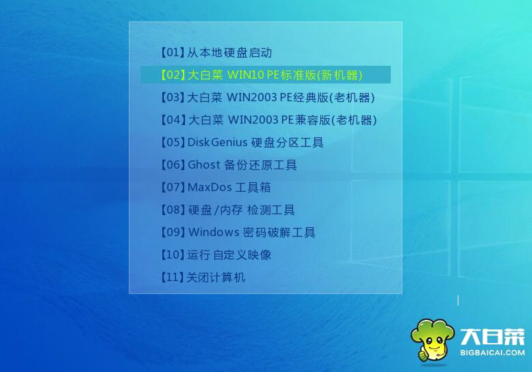
2、然后会自动弹出大白菜PE装机工具,点击【浏览(B)】
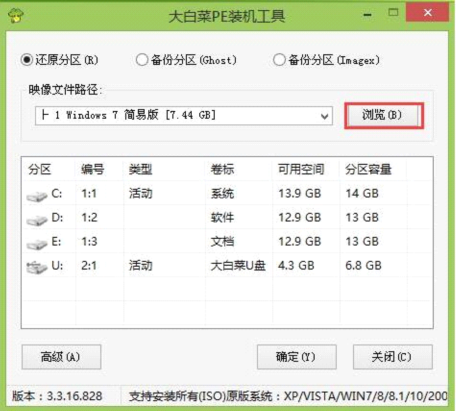
3、在大白菜U盘中找到win7系统镜像包【iso文件】,点击【打开】。
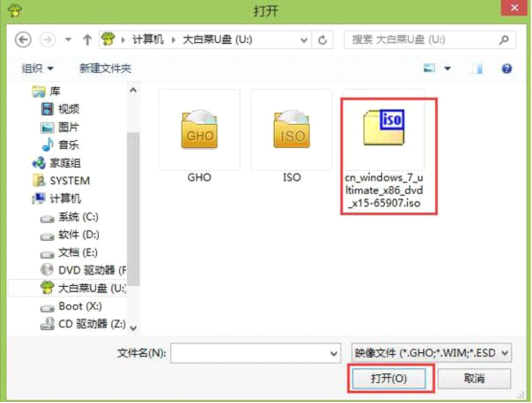
4、映像文件路径选择【win7专业版】,然后选择系统盘C盘,点击【确定】。
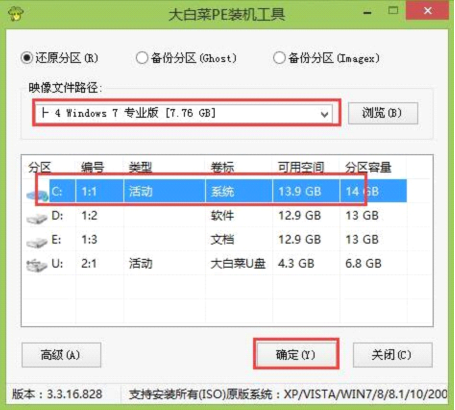
5、在弹出的新窗口中,点击【确定】即可开始安装。
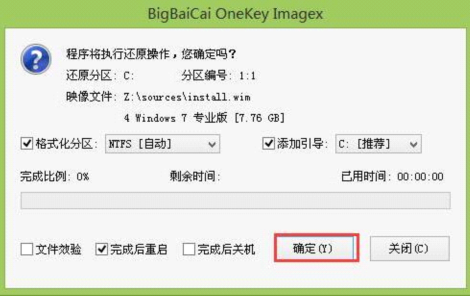
6、系统正在自动安装,耐心等待即可。
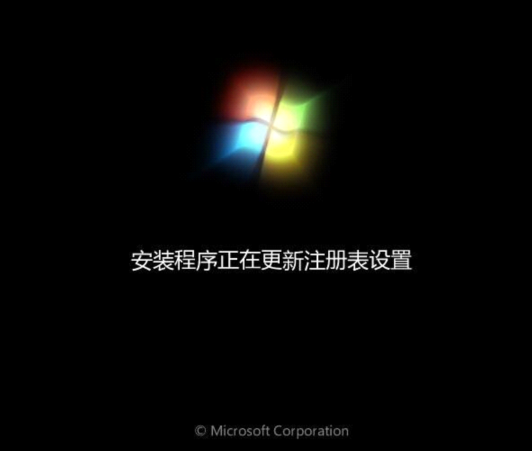
以上就是国旅软件(jb51.cc)为广大用户们提供的大白菜一键重装win7系统图文教程了,希望能够帮助到广大的用户们,谢谢阅读~
以上是国旅软件为你收集整理的大白菜怎么装win7系统全部内容。
如果觉得国旅软件网站内容还不错,欢迎将国旅软件推荐给好友。
关于《大白菜怎么装win7系统》相关问题的解答安夏小编就为大家介绍到这里了。如需了解其他软件使用问题,请持续关注国旅手游网软件教程栏目。
![oppok9怎么设置流量显示[oppor9怎么设置流量上限不提醒]](http://img.citshb.com/uploads/article/20230512/645dad1b2288f.jpg)
![oppo手机录音模式怎么设置[oppo录音设置]](http://img.citshb.com/uploads/article/20230512/645dac674075b.jpg)
![苹果手机米家app怎么添加设备[米家app为什么添加不了设备]](http://img.citshb.com/uploads/article/20230512/645da9a9c2f63.jpg)
![vivo手机微信图标在桌面上不显示怎么回事[vivo手机微信在桌面不显示怎么办]](http://img.citshb.com/uploads/article/20230512/645da8aa9e6af.jpg)
![vivo怎么设置置顶[vivo手机置顶在哪里]](http://img.citshb.com/uploads/article/20230512/645da8272dbdc.jpg)
![iphone13mini机身尺寸大小[苹果13mini机身尺寸]](http://img.citshb.com/uploads/article/20231015/652bb61e72936.jpg)
![xshell快速复制粘贴[xshell怎么复制]](http://img.citshb.com/uploads/article/20231011/65266fec4112a.jpg)
![网易云音乐 夜间模式[网易云夜间模式怎么调亮度]](http://img.citshb.com/uploads/article/20231009/65235cdc90734.jpg)
![steam社区打不开118错误怎么办[steam的社区怎么打不开错误代码-118]](http://img.citshb.com/uploads/article/20231008/65227b5e597d2.jpg)
![鸿蒙系统如何退回安卓系统[鸿蒙系统怎么退回来]](http://img.citshb.com/uploads/article/20231007/652129980ae56.jpg)



